win7系统IE升级提示的关闭方法_关闭IE提示升级的教程
更新时间:2020-10-29 12:43:14 来源:雨林木风官网 游览量: 178 次
win7系统的IE浏览器,如果当前版本不是IE11的话,那么经常在用它上网的时候都会提示升级到IE11。一些用户不喜欢IE11的兼容性,也就不想升级,那么有没有办法关闭IE提示升级呢?答案是有的。那么下面我们就一起来看看win7系统IE升级提示的关闭方法。
以下方法适用于Win7SP1和windowsserver2008R2servicepack1系统。
方法/步骤:
1.Windows会根据您输入的名称为您打开相应的程序、文件夹、文档或互联网资源。运行窗口,输入regedit命令,确认或按enter键快速打开注册表编辑器。
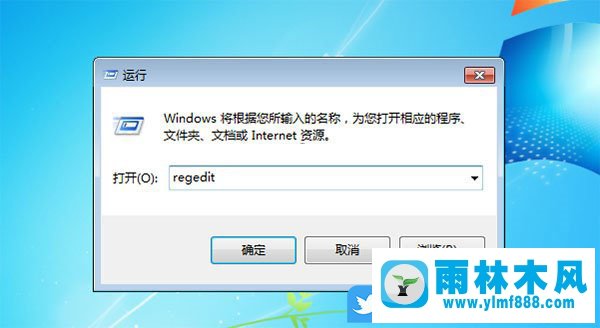
2.在注册表编辑器窗口中,依次展开到以下路径:
HKEY_LOCAL_MACHINE\SOFTWARE\Microsoft\internetexplorer\MAIN\featurecontrol.
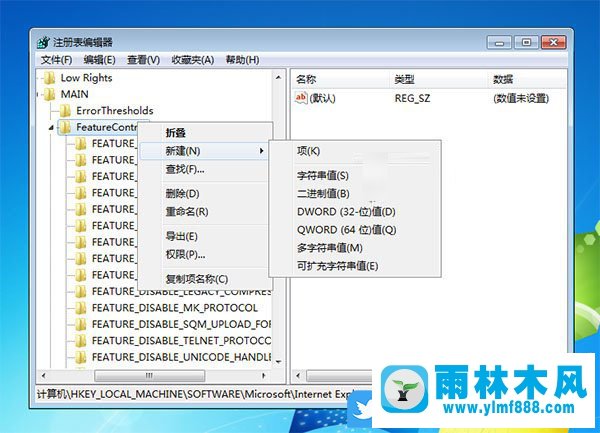
右键单击功能控件,并从打开的菜单项中选择新建项目,然后创建一个名为功能_禁用_ie11_安全_停产_通知的新项目。
3.右键单击feature_disable_ie11_security_eol_notification,从打开的菜单项中选择new-DWORD(32位)值(D),将新值命名为iexplore.exe;
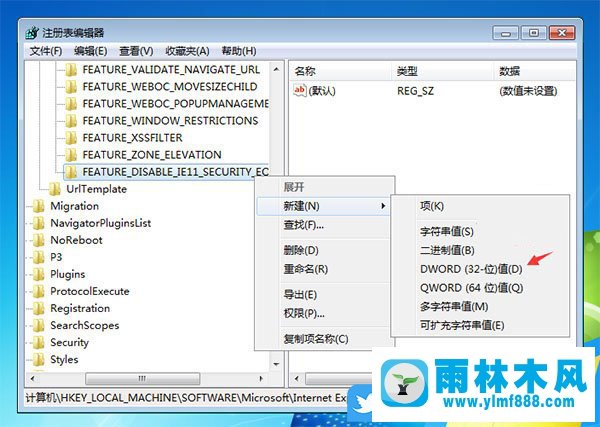
4.双击iexplore.exe,在编辑双字(32位)值窗口中,将其数值数据修改为1;
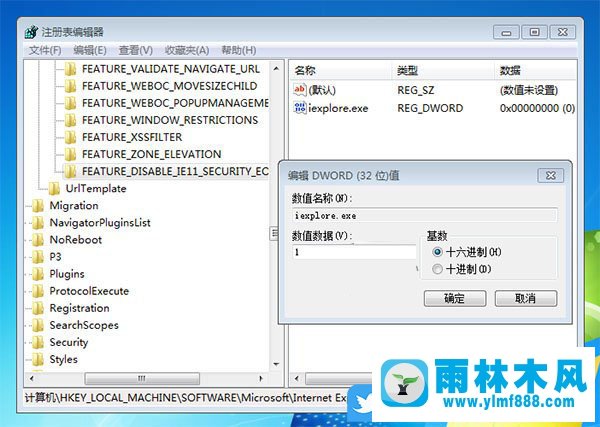
5.如果您使用64位系统,您需要在以下位置重复步骤2~4。
HKEY_LOCAL_MACHINE\SOFTWARE\wow6432node\Microsoft\internetexplorer\MAIN\featurecontrol.
出于安全考虑,即使不使用IE浏览器,也建议所有Win7用户升级到IE11。除了IE11,还可以选择第三方浏览器。
以上是win7系统IE升级提示的关闭方法。
本文来自雨林木风www.ylmf888.com 如需转载请注明!
-
 雨林木风 GHOST Win10纯净版(版本 2021-07-01
雨林木风 GHOST Win10纯净版(版本 2021-07-01
-
 雨林木风系统(Nvme+USB3.X)Win7 2021-07-01
雨林木风系统(Nvme+USB3.X)Win7 2021-07-01
-
 雨林木风系统(Nvme+USB3.X)Win7 2021-07-01
雨林木风系统(Nvme+USB3.X)Win7 2021-07-01
-
 雨林木风 GHOST Win10装机版(版本 2021-06-02
雨林木风 GHOST Win10装机版(版本 2021-06-02
-
 雨林木风系统(Nvme+USB3.X)Win7 2021-06-02
雨林木风系统(Nvme+USB3.X)Win7 2021-06-02
-
 雨林木风系统(Nvme+USB3.X)Win7 2021-06-02
雨林木风系统(Nvme+USB3.X)Win7 2021-06-02
-
 雨林木风系统Win7纯净版(Nvme 2021-05-07
雨林木风系统Win7纯净版(Nvme 2021-05-07
-
 雨林木风系统(Nvme+USB3.X)Win7 2021-05-07
雨林木风系统(Nvme+USB3.X)Win7 2021-05-07

